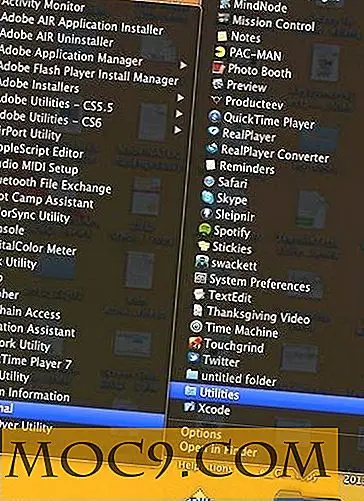5 από τους καλύτερους Συντάκτες PDF Online για να επεξεργαστείτε το PDF δωρεάν
Η εύρεση ενός δωρεάν ηλεκτρονικού επεξεργαστή PDF που διαθέτει τα χαρακτηριστικά που χρειάζεστε μπορεί μερικές φορές να είναι ένα δύσκολο έργο. Για να μπορεί ένας ηλεκτρονικός επεξεργαστής PDF να θεωρείται αξιοπρεπής, πρέπει να σας επιτρέψει να προσθέσετε τουλάχιστον κείμενο, να υπογράψετε το όνομά σας, κλπ.
Με τους ακόλουθους σε απευθείας σύνδεση συντάκτες PDF, δεν θα χρειαστεί να κατεβάσετε τίποτα δεδομένου ότι εργάζονται απευθείας με το πρόγραμμα περιήγησής σας. Ορισμένοι συντάκτες PDF ενδέχεται να μην διαθέτουν όλα τα χαρακτηριστικά που αναζητάτε, αλλά εξαρτώνται από τις τρέχουσες ανάγκες σας.
1. FormSwift

Το FormSwift σάς επιτρέπει να δημιουργείτε και να επεξεργάζεστε έγγραφα online και συνοδεύεται από αυτή τη λειτουργία για την επεξεργασία PDF.
Για να αρχίσετε να επεξεργάζεστε το PDF, μεταφορτώστε πρώτα το έγγραφό σας (κάντε κλικ στο κουμπί "Επιλογή αρχείου για επεξεργασία" και επιλέξτε το αρχείο σας). Αν θέλετε, μπορείτε να ανεβάσετε περισσότερα από ένα αρχεία. Μόλις μεταφορτώσετε τα πάντα, κάντε κλικ στο "Δημιουργία PDF" και κάντε τις απαραίτητες αλλαγές.
Μπορείτε να προσθέσετε την υπογραφή σας, να προσθέσετε μια εικόνα, να επισημάνετε κείμενο, να προσθέσετε σχήματα και να διαγράψετε τυχόν λάθη που έχετε κάνει.
Σχετικά : Πώς να επεξεργαστείτε τα υπάρχοντα αρχεία PDF στο Linux χρησιμοποιώντας το Master PDF Editor
2. PDF Αποδράστε

Το PDF Escape δεν σας αφήνει να κάνετε αλλαγές στο PDF που ανεβάζετε, αλλά θα σας επιτρέψει να προσθέσετε πράγματα. Για παράδειγμα, μπορείτε να προσθέσετε εικόνες, κείμενο, πεδία φόρμας, συνδέσμους κλπ. Μπορείτε να τροποποιήσετε το κείμενο με διάφορους τρόπους, όπως προσθήκη υπογραμμισμένης γραμμής, έντονου πλάτους, πλάγιας γραφής, χρώματος, τύπου γραμματοσειράς, μεγέθους κ.α.
Η λίστα προδιαγραφών δεν τελειώνει εκεί, καθώς μπορείτε επίσης να προσθέσετε κολλώδεις σημειώσεις, να σχεδιάσετε, να πετύχετε κείμενο, να προσθέσετε σχήματα και να σχολιάσετε. Μπορείτε ακόμη να διαγράψετε μεμονωμένες σελίδες, να τις περιστρέψετε, να αφαιρέσετε τμήματα, να αλλάξετε τη σειρά και να προσθέσετε σελίδες που αποτελούνται από άλλα αρχεία PDF.
Υπάρχει επίσης μια επιλογή να προσθέσετε τη διεύθυνση URL ενός ηλεκτρονικού PDF, να προσθέσετε το δικό σας ή να ξεκινήσετε ένα από το μηδέν.
3. PDF Filler

PDF Filler είναι ένας πολύ ολοκληρωμένος ηλεκτρονικός επεξεργαστής PDF. Μπορείτε να ανεβάσετε το PDF είτε φορτώνοντας από τον υπολογιστή σας, εισάγοντας μια διεύθυνση URL, προσθέτοντας από το ηλεκτρονικό ταχυδρομείο, ζητώντας το έγγραφο ή από συνδέσεις τρίτων. Μπορείτε επίσης να προσθέσετε αρχεία PDF από το Dropbox, το Google Drive, το Box και το OneDrive.
Το PDF Filler διατίθεται σε διάφορες γλώσσες όπως Αγγλικά, Ιταλικά, Ισπανικά, Γαλλικά, Γερμανικά, Πορτογαλικά και Σουηδικά. Διαθέτει επίσης έναν ορθογραφικό έλεγχο και επιλογές για φαξ, email, εκτύπωση, υπογραφή, προσθήκη κειμένου, προσθήκη ημερομηνίας και προσθήκη εικόνας και σχημάτων.
Σχετικά : Πώς να δημιουργήσετε ένα PDF με πληρωτικές φόρμες στο LibreOffice
4. Sejda PDF Editor

Το Sejda PDF Editor σίγουρα αξίζει να δοκιμάσετε αφού είναι ένας από τους πολύ λίγους editors του PDF που σας επιτρέπουν να τροποποιήσετε το κείμενο σε ένα PDF χωρίς να χρειάζεται να αντιμετωπίσετε ένα υδατογράφημα. Μπορείτε επίσης να ανεβάσετε αρχεία PDF από άλλους ιστότοπους και να προσθέσετε υπερσυνδέσεις.
Θα βρείτε επίσης λειτουργίες όπως η προσθήκη υπογραφής, κενών σελίδων, η προσέλκυση συγκεκριμένων περιοχών του PDF και η εισαγωγή μορφών και εικόνων. Όταν δημιουργείτε μια υπογραφή, η Sejda σας δείχνει την εμφάνιση της υπογραφής σας χρησιμοποιώντας διάφορες γραμματοσειρές.
Το Sejda έχει τα όριά του - υποστηρίζει μόνο PDF με 200 σελίδες ή λιγότερα και δεν θα επεξεργάζεται αρχεία PDF μεγαλύτερα από 50MB.
5. SmallPDF Online PDF Editor

Αν ψάχνετε για έναν επεξεργαστή PDF όπου δεν χρειάζεται να πληρώσετε για να αφαιρέσετε υδατογραφήματα ή για να δημιουργήσετε ένα λογαριασμό χρήστη, το SmallPDF είναι μια εξαιρετική επιλογή. Είναι ένας πολύ εύκολος στη χρήση επεξεργαστής PDF και έχει όλα τα βασικά χαρακτηριστικά.
Όλες οι λειτουργίες είναι δωρεάν. Μπορείτε να προσθέσετε κείμενο, να προσθέσετε λευκές περιοχές και να εισαγάγετε σχήματα και επίσης σας επιτρέπει να αποθηκεύσετε και να φορτώσετε αρχεία PDF από άλλες πολλαπλές πηγές.
Μπορείτε είτε να προσθέσετε ένα PDF από το λογαριασμό σας στο Google Drive είτε στο Dropbox. Το μειονέκτημα για τον επεξεργαστή PDF είναι ότι δεν θα σας αφήσει να επεξεργαστείτε το προϋπάρχον κείμενο.
συμπέρασμα
Ο επεξεργαστής PDF που επιλέγετε προφανώς θα εξαρτηθεί από τις αλλαγές που πρέπει να κάνετε. Ένας συντάκτης μπορεί να μην είναι πλούσιο σε χαρακτηριστικά, αλλά αν έχει αυτό που χρειάζεστε, ίσως να μην υπάρχουν λόγοι να συνεχίσετε να ψάχνετε. Πώς επεξεργάζεστε τα αρχεία PDF; Αφήστε ένα σχόλιο και ενημερώστε μας.